《网络应用服务管理》形考任务-实训5:配置数字证书服务.docx
《《网络应用服务管理》形考任务-实训5:配置数字证书服务.docx》由会员分享,可在线阅读,更多相关《《网络应用服务管理》形考任务-实训5:配置数字证书服务.docx(10页珍藏版)》请在冰点文库上搜索。
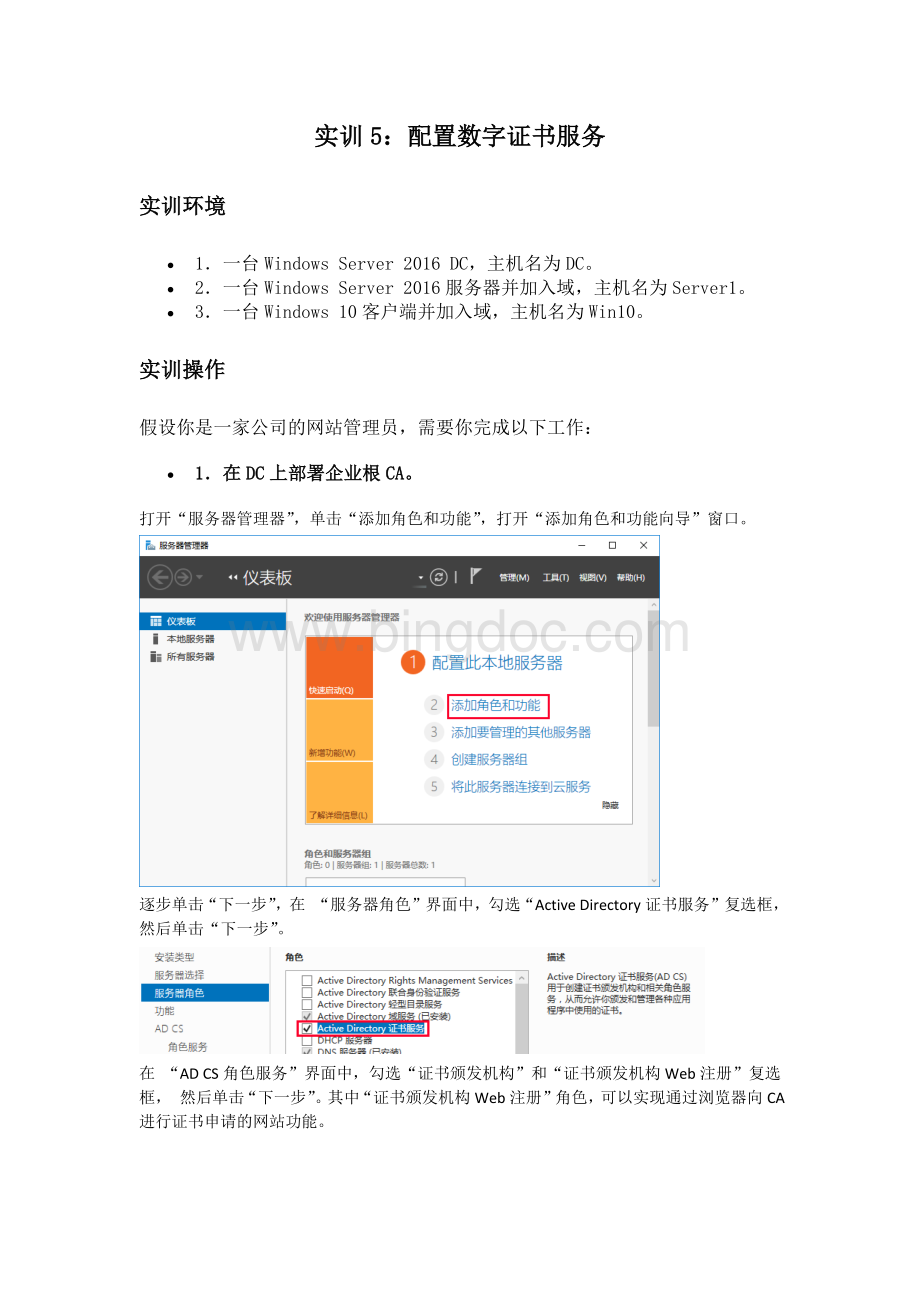
实训5:
配置数字证书服务
实训环境
·1.一台WindowsServer2016DC,主机名为DC。
·2.一台WindowsServer2016服务器并加入域,主机名为Server1。
·3.一台Windows10客户端并加入域,主机名为Win10。
实训操作
假设你是一家公司的网站管理员,需要你完成以下工作:
·1.在DC上部署企业根CA。
打开“服务器管理器”,单击“添加角色和功能”,打开“添加角色和功能向导”窗口。
逐步单击“下一步”,在“服务器角色”界面中,勾选“ActiveDirectory证书服务”复选框,然后单击“下一步”。
在“ADCS角色服务”界面中,勾选“证书颁发机构”和“证书颁发机构Web注册”复选框,然后单击“下一步”。
其中“证书颁发机构Web注册”角色,可以实现通过浏览器向CA进行证书申请的网站功能。
4.最后在“确认”界面中,单击“安装”,开始安装证书服务。
完成安装后,单击“配置目标服务器上的ActiveDirectory证书服务”。
在“ADCS配置”向导中的“角色服务”界面,勾选“证书颁发机构”和“证书颁发机构Web注册”。
在“ADCS配置”向导中的“设置类型”界面,选择“企业CA”。
在“ADCS配置”向导中的“CA类型”界面,选择“根CA”。
全部保持默认设置并单击“下一步”,最后单击“配置”按钮,完成证书服务的配置
“证书服务”安装完成后,可以在“服务器管理器”的“工具”菜单中,打开“证书颁发机构”管理工具进行查看。
当域内的用户向企业根CA申请证书时,企业根CA会通过ActiveDirectory得知用户的相关信息,并自动核准、发放用户所要求的证书。
企业根CA默认的证书种类很多,而且是根据“证书模板”来发放证书的。
例如,图中右方的“用户”模板内提供了可以用于将文件加密的证书、保护电子邮件安全的证书与验证客户端身份的证书。
Windowsserver2016通过组策略,让域内的所有用户与计算机自动信任由企业根CA所发送的证书。
例如,域内的一台Windows10计算机中IE浏览器的证书界面,此计算机自动信任域内的企业根CA。
·2.发布证书申请网站。
在“服务器管理器”中打开“InternetInformationServices(IIS)管理器”。
并在服务器的主页中单击“服务器证书”。
选择“创建自签名证书”。
在“创建自签名证书”对话框中,输入一个证书名称,并在“为新证书选择证书存储”中选择“Web宿主”,最后单击“确定”按钮。
返回“InternetInformationServices(IIS)管理器”界面,选择默认网站,并单击右侧的“绑定”。
在“网站绑定”对话框中,单击“添加”按钮。
然后在“添加网站绑定”对话框中,选择“https”类型,“SSL证书”选择之前申请的证书名称,最后单击“确定”按钮。
此时已完成证书申请网站的发布。
登录客户端计算机,使用IE浏览器,访问证书申请网站:
https:
//网站服务器域名或IP地址/certsrv,即可访问证书申请网站。
·3.在Server1上创建基于SSL的网站。
完成Web服务器(IIS)的安装。
完成计算机证书的注册。
在IIS管理器中,设置默认网站的证书绑定。
在客户端计算机使用IE浏览器访问该网站,此时的网站访问协议为HTTPS协议。